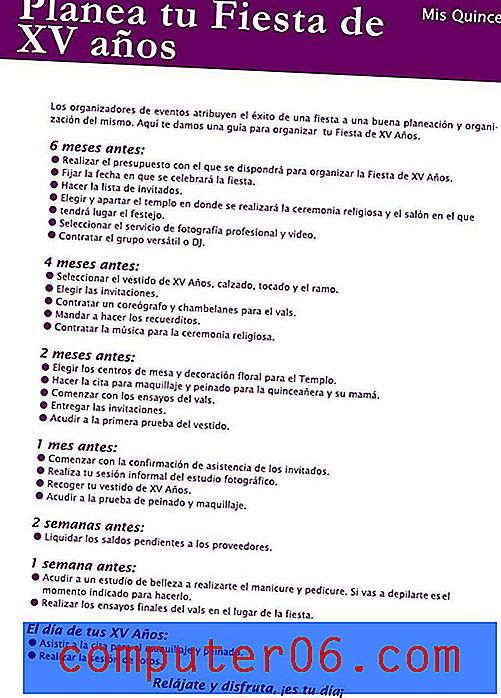Jak spustit Google Chrome Malware Checker v systému Windows 10
Malware může pocházet z několika různých míst a ochranný software, který máte v počítači, nemusí být schopen vše najít. Proto může být užitečné pravidelně používat další nástroje ke kontrole počítače.
Jeden z těchto nástrojů je nalezen ve webovém prohlížeči Google Chrome, který jste nainstalovali do počítače se systémem Windows 10. Je součástí samotného prohlížeče a může běžet bez nutnosti instalovat cokoli navíc. Náš průvodce níže vám ukáže, jak najít a spustit nástroj Chrome pro vyčištění počítače.
Jak používat „Vyčistit počítač“ v prohlížeči Google Chrome
Kroky v tomto článku byly provedeny ve verzi Google Chrome 75.0.3770.100.
Krok 1: Otevřete Google Chrome.
Krok 2: Klikněte na tlačítko Přizpůsobit a ovládat Google Chrome (tlačítko se třemi tečkami) v pravém horním rohu okna.

Krok 3: Vyberte možnost Nastavení .
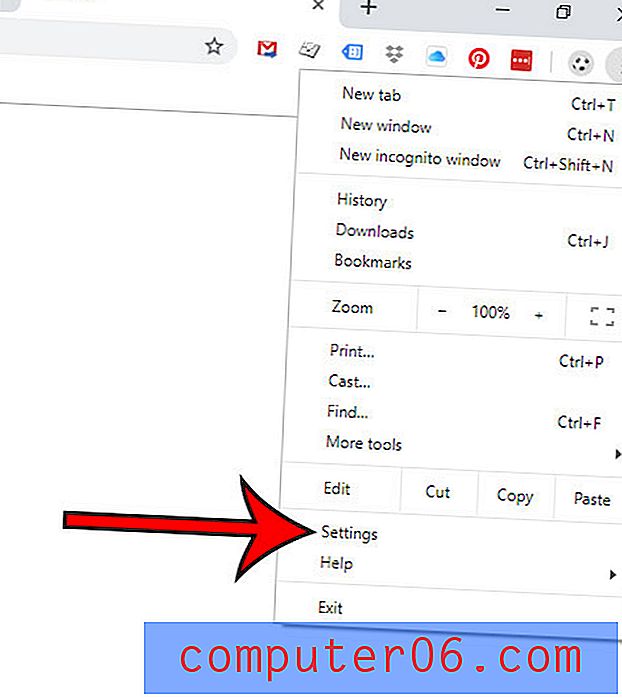
Krok 4: Přejděte do dolní části nabídky a klepněte na tlačítko Upřesnit .
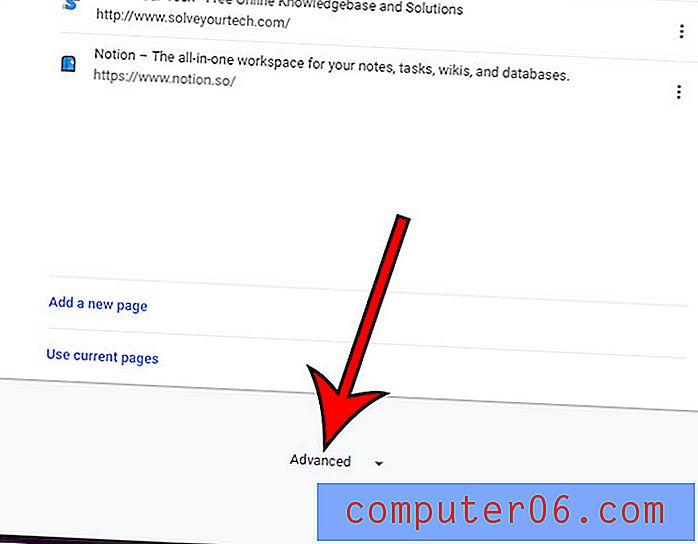
Krok 5: Přejděte znovu dolů a poté vyberte možnost Vyčistit počítač .
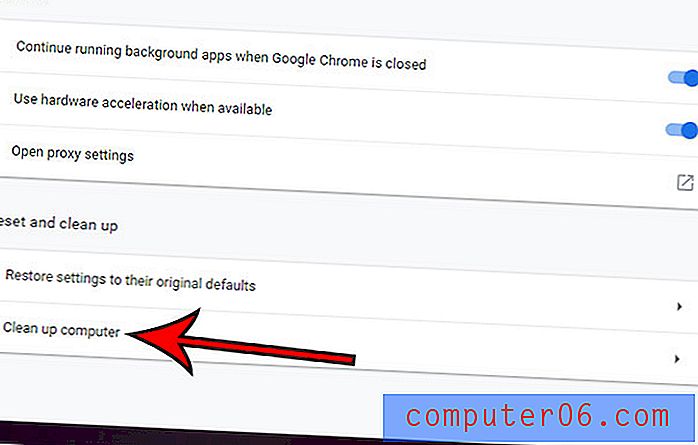
Krok 6: Klikněte na tlačítko Najít .
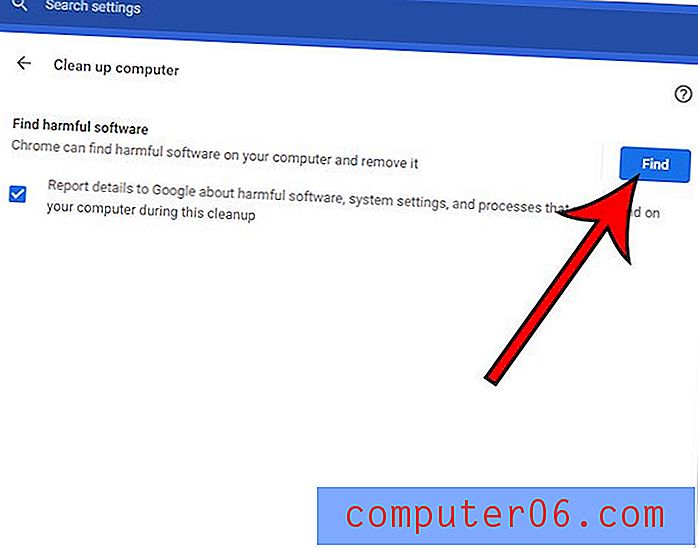
Pamatujte, že do nástroje pro vyčištění můžete také přejít zadáním příkazu chrome: // settings / cleanup do svého prohlížeče.
Nástroj pro vyčištění prohlížeče Chrome se bude také pravidelně spouštět.
Pokud nástroj pro vyčištění najde něco, zobrazí se tlačítko Odebrat, pak musíte potvrdit, že chcete nechat tento nástroj odstranit soubory nebo aplikace, které našel. Může také vyžadovat restart počítače.
Chcete procházet web, aniž byste svou činnost ukládali do své historie? Zjistěte, jak používat soukromé prohlížení v prohlížeči Chrome a spusťte relaci prohlížení, která nebude ukládat žádnou vaši aktivitu.